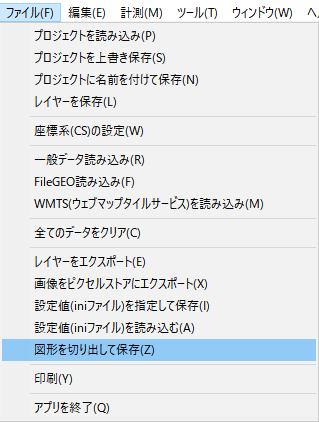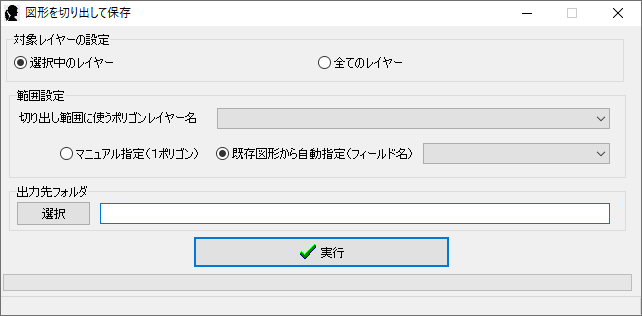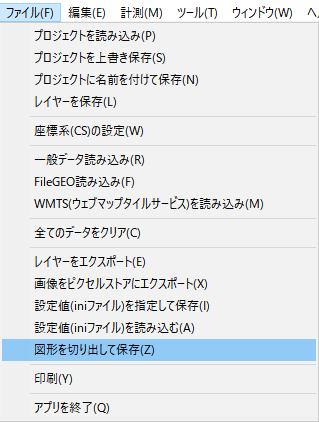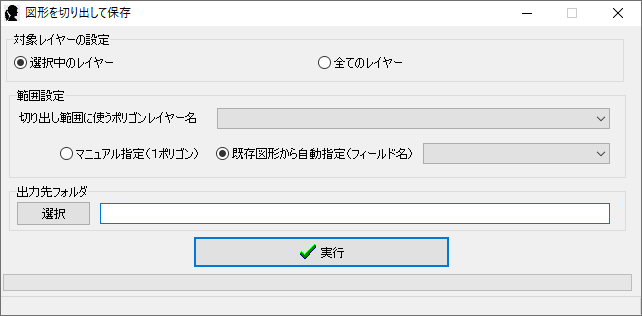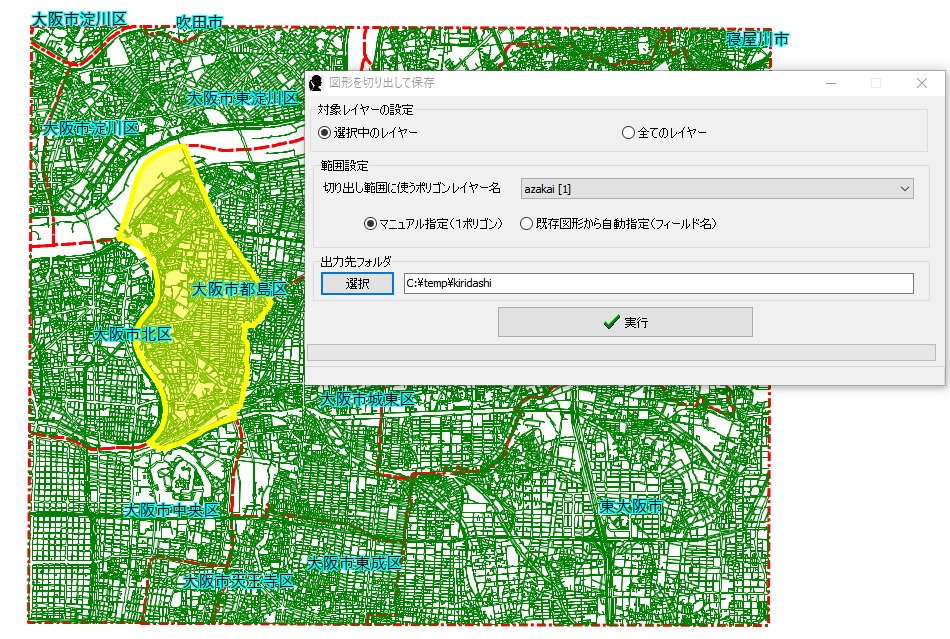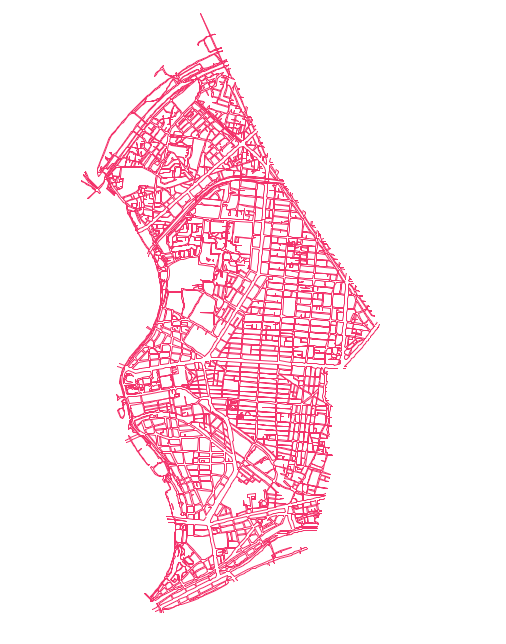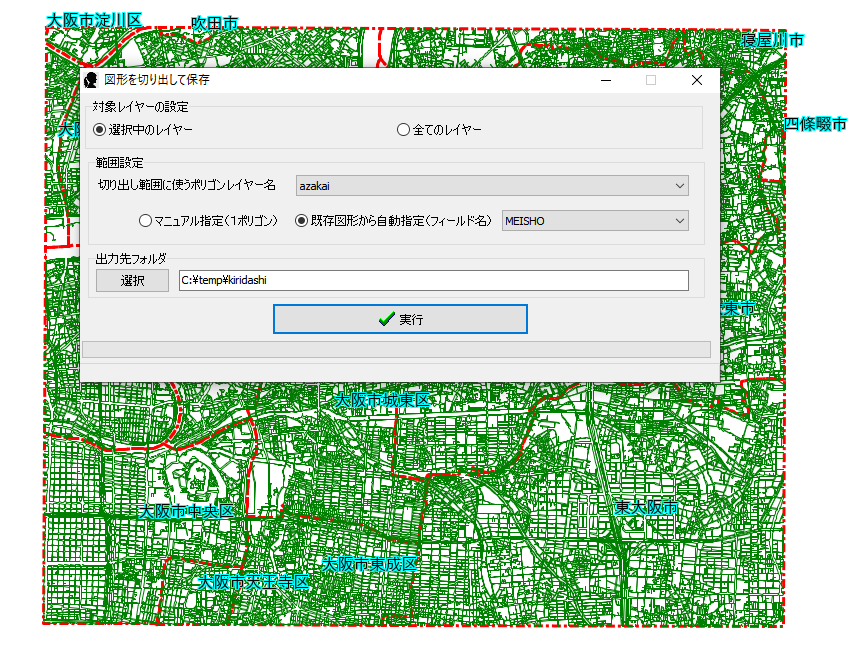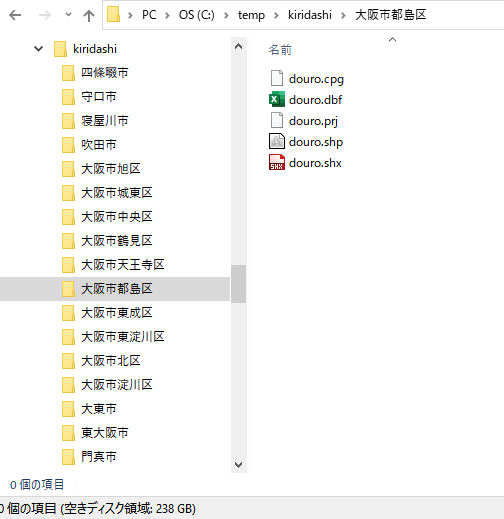図形を任意の要素で切り出して保存する
指定した要素でレイヤーを切り出して保存します。
切り出すための要素の指定はマウスクリックもできますし、クエリで抽出した結果を使用することもできます。
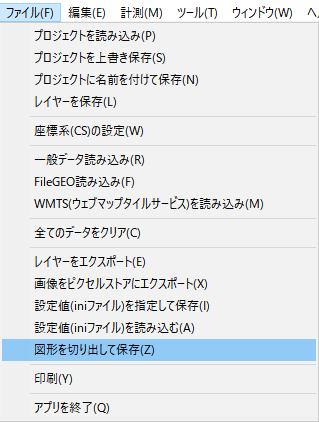
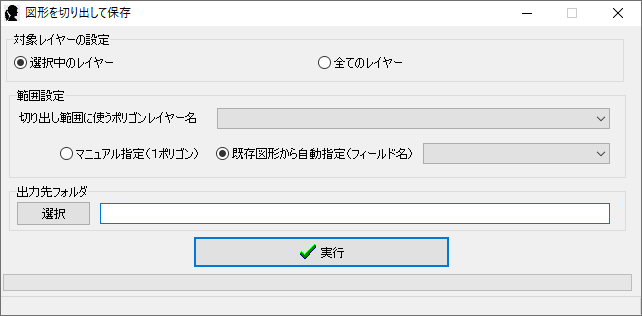
対象レイヤーの設定
切り出す対象とするレイヤーを指定します
「選択中のレイヤー」のみを切り出すか、すべてのレイヤーを対象にするかを選べます。
範囲設定
切り出す形状を指定します。切り出す形状に使用するレイヤーを指定します。
※このレイヤーは範囲を指定する性質上、ポリゴン(エリア)データのみ使用できます。
切り出す形状はマニュアル指定で1ポリゴン選択する方法と範囲に使用するレイヤーからフィールド名が合致するものを指定する方法から選択できます。
- マニュアル指定(1ポリゴン)
- 範囲指定レイヤーから自動的にポリゴンが1つ選択されます。
レイヤー内に1ポリゴンのみ存在する時に使用するのが良いでしょう。
- 既存図形から自動指定(フィールド名)
- 範囲指定レイヤーに存在するフィールドを1つ選択します。例:AZA_NAME
フィールド名のフォルダを生成し、切り出したレイヤーが出力されます。
出力先フォルダ
出力先フォルダを指定します。
出力されるファイルは元のレイヤー名と同じ名称で出力されます。
「既存図形から自動指定」にした場合は更にフィールド名のフォルダが作成されます。
実際の動作1
都島区のポリゴンを使用して道路を切り出します。
※都島区界のポリゴンのみのレイヤーを用意しています。
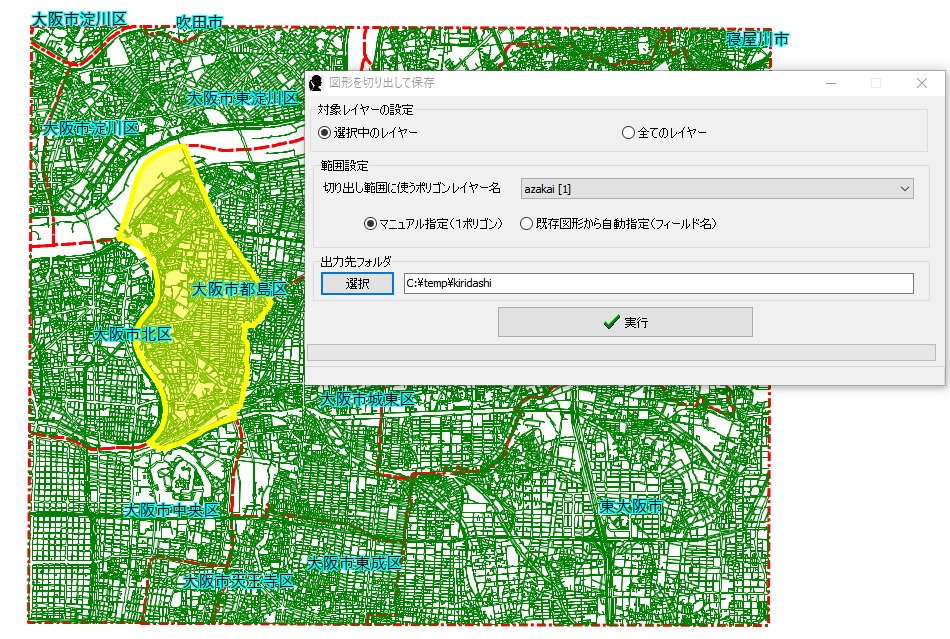
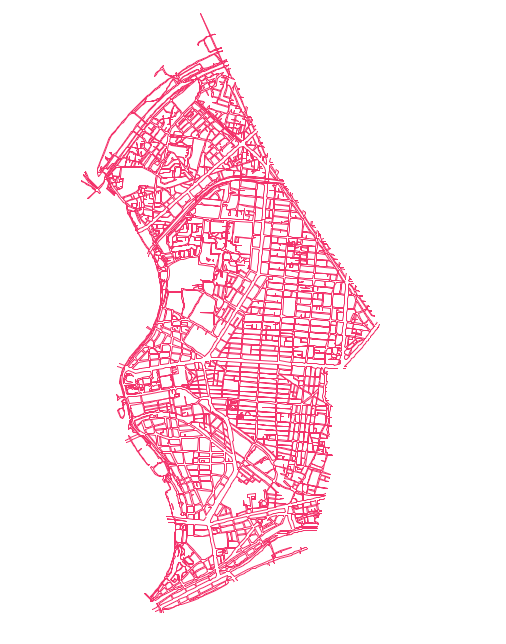
都島区部分だけの道路レイヤーを切り出せました。
実際の動作2
行政界(区)のポリゴンを使用して道路を切り出します。
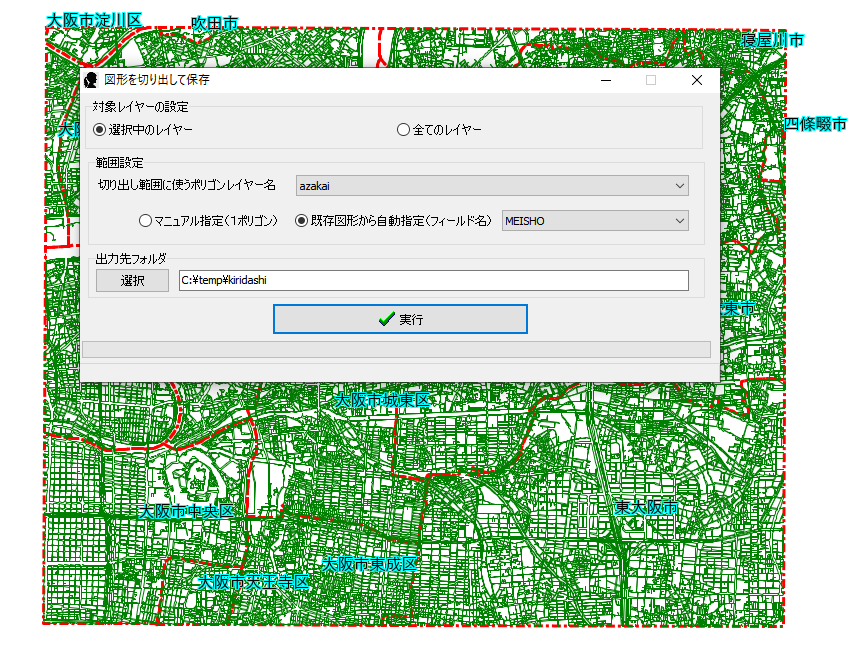
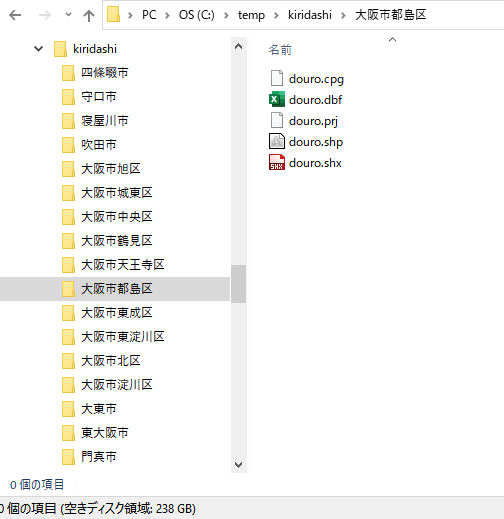
出力先フォルダ(「kiridashi」)の中に行政界の名称(フィールド[MEISHO]の値)でフォルダが作成され、
その中にシェープファイルが出力されました。